Stampa con AirPrint
È possibile stampare fotografie, e-mail, pagine Web e altri documenti con AirPrint, anche se il driver della stampante non è installato o l'applicazione non è stata scaricata.
 Importante
Importante
- Sono presenti alcune limitazioni per la stampa con AirPrint. Si prega di tenerne presente in anticipo. Per utilizzare tutte le funzioni della stampante, usare il driver della stampante Canon IJ.

Verifica dell'ambiente
Innanzitutto, verificare l'ambiente.
AirPrint Ambiente operativo
Mac in cui è in esecuzione l'ultima versione del sistema operativoRequisito
Il Mac e la stampante devono essere connessi utilizzando uno dei seguenti metodi:- Connesse alla stessa rete tramite una LAN
- Connesse direttamente senza un router wireless (Connessione diretta)
- Connessi tramite USB
Aggiungere la stampante come stampante AirPrint al Mac
Aprire Preferenze di Sistema (System Preferences) -> Stampanti & Scanner (Printers & Scanners)
Fare clic su + accanto all'elenco delle stampanti
Selezionare la stampante elencata come Bonjour Multifunction
Selezionare Secure AirPrint da Utilizza (Use)
Fare clic su Aggiungi (Add)
La stampante verrà aggiunta come stampante AirPrint al Mac
Stampare con AirPrint da un Mac
Caricare la carta nella stampante
Impostare carta in rotoli o foglio singolo.
Avviare la stampa dall'applicazione software
Viene visualizzata la finestra di dialogo Stampa.
Selezionare la stampante
Selezionare il modello nell'elenco Stampante (Printer) nella finestra di dialogo Stampa.
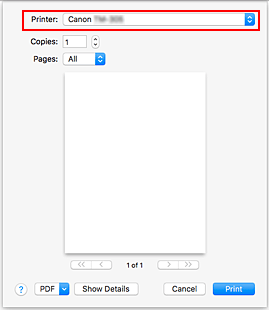
 Nota
Nota- Per passare alla visualizzazione dettagliata della finestra di dialogo di impostazione, fare clic su Mostra dettagli (Show Details).
Controllare le impostazioni di stampa
Impostare il formato carta e altre voci in base alle necessità.
Impostare il tipo di carta dalla stampante. Nota
Nota- Utilizzare la finestra di dialogo Stampa per impostare le Impostazioni generali di stampa, come il layout e la sequenza di stampa.
Per informazioni sulle impostazioni di stampa, consultare la guida di macOS.
- Utilizzare la finestra di dialogo Stampa per impostare le Impostazioni generali di stampa, come il layout e la sequenza di stampa.
Fare clic su Stampa (Print).
La stampante stampa in base alle impostazioni specificate.
 Nota
Nota
- Potrebbero essere necessari alcuni minuti per la connessione Wi-Fi dopo l'accensione della stampante. Stampare dopo aver verificato che la stampante sia connessa alla rete.
- Non è possibile utilizzare AirPrint se le impostazioni Bonjour della stampante sono disabilitate. Controllare le impostazioni LAN della stampante e attivare le impostazioni Bonjour.
- Consultare "Impossibile stampare tramite AirPrint" per la stampa dei problemi durante l'uso di AirPrint.
- La visualizzazione della schermata delle impostazioni può variare a seconda dell'applicazione software in uso.
Eliminazione di un processo di stampa
Usare il pulsante Stop sulla stampante per annullare il lavoro di stampa.
Limitazioni relative alla stampante AirPrint
- Se si seleziona l'opzione A2+, A3+ o 13 x 22 per Formato carta (Paper Size) nella finestra di dialogo della stampa, parte dell'immagine potrebbe non adattarsi alla carta.
- In caso di stampa a foglio singolo, il bordo inferiore dell'immagine potrebbe risultare troncato.
- Non è possibile stampare fogli di carta a rotoli con la larghezza riportata sotto.
- 600,0 mm (23,62 pollici)
- 508,0 mm (20,00 pollici)
- 500,0 mm (19,69 pollici)
- 420.0 mm (16.54 pollici)
- 406.4 mm (16.00 pollici)
- 329.0 mm (12.95 pollici)
- 304,8 mm (12,00 pollici)
- 300.0 mm (11.81 pollici)
- 297.0 mm (11.69 pollici)
- 257.0 mm (10.12 pollici)
- 203.2 mm (8.00 pollici)
- In caso di stampa a foglio singolo, inserire la carta in verticale. Se la carta viene alimentata in orizzontale, le immagini verranno comunque stampate in verticale.
- Alcuni formati carta compatibili con il driver della stampante Canon IJ non sono compatibili con AirPrint. In caso di utilizzo di questi formati, impostare un formato personalizzato.
- Impossibile usare Canon imagePROGRAF Free Layout e Canon imagePROGRAF Preview.

